电脑浏览器主页被2345霸占了怎么办 电脑首页被2345劫持如何解决
更新时间:2024-04-27 17:12:00作者:huige
有很多用户在使用浏览器的时候,发现主页被2345霸占了,每次打开都是2345的主页,而且也改不了,这是因为被劫持篡改了,遇到这样的问题该怎么办才好呢,大家不用担心,为了帮助到大家,小编这就给大家详细介绍一下电脑首页被2345劫持的详细解决方法吧。
方法如下:
1、最简单的方法就是重装,但是大部分人会认为是中毒了,认为重装没有用,事实上这次重装就可以了。因为2345使用的方法,仅仅只是改变了你的快捷方式目标属性,后面加了一个命令行参数,如图所示。
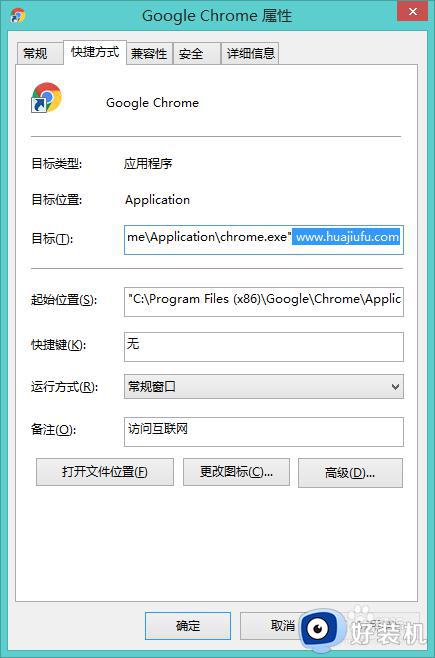
2、找到原因,就很好解决了,首先把任务栏上的快捷方式解锁。
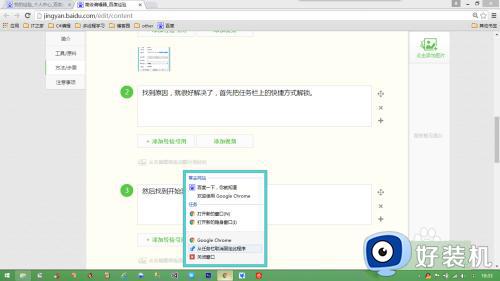
3、然后找到开始菜单中的快捷方式,右键打开文件位置,找到这个快捷方式之后,在快捷方式上右键属性,你就可以看到步骤一中被添加了命令行参数的目标属性了,按道理把这个参数删除就可以了,但是系统可能会提示需要管理员权限,或者保存失败。
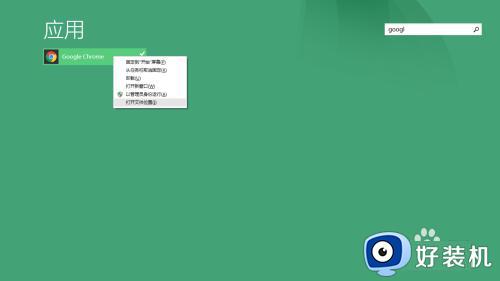
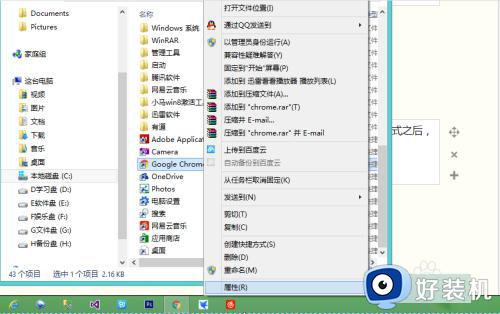
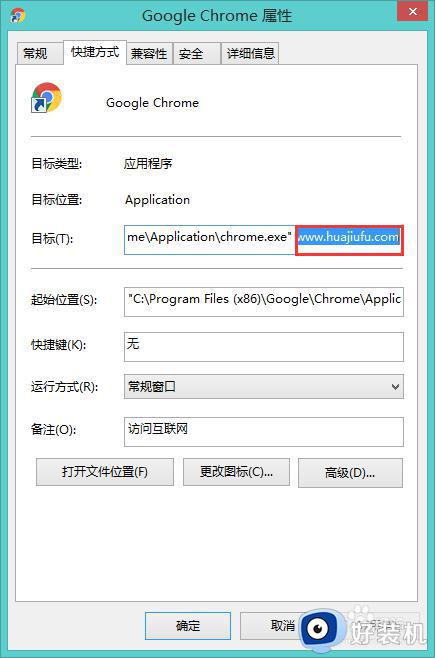
4、根据上一个步骤的属性中的起始位置,找到我们浏览器的安装目录。然后在chrome.exe右键新建快捷方式,重命名为Google Chrome。然后把上一个步骤中起始菜单中的快捷方式删掉,把这个新建的快捷方式拷贝至起始菜单中。这时候,再在起始菜单中启动浏览器,就不会再跳转到2345导航去了。为了方便再锁定到任务栏即可。
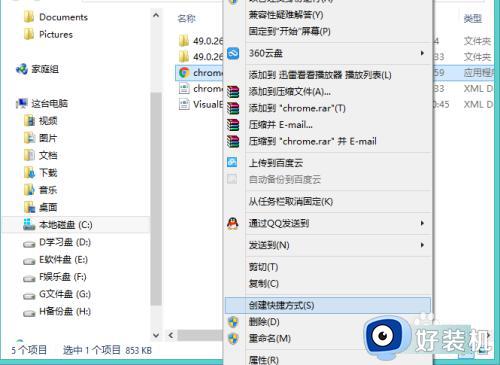
以上就是电脑浏览器主页被2345霸占了的详细解决方法,有遇到一样情况的用户们可以参考上述方法步骤来进行解决,相信可以帮助到大家。
电脑浏览器主页被2345霸占了怎么办 电脑首页被2345劫持如何解决相关教程
- 浏览器主页被2345锁定怎么办 电脑浏览器被2345主页锁定解决方法
- 浏览器被2345篡改怎样恢复正常 浏览器主页被2345强制更改解决方法
- 电脑浏览器被2345锁定解决方法 浏览器被2345锁定怎么办
- edge主页被改为2345推广主页怎么办 2345老是修改edge浏览器的主页解决方法
- 新版edge起始页被2345篡改怎么办 新版edge主页总是变成2345解决方法
- 电脑网页被劫持了怎么办 电脑网页老是被劫持怎么解决
- 网页被劫持怎么修复 浏览器网页被劫持了的快速解决方法
- 搜狗打开是2345主页怎么办 搜狗浏览器打开总是2345网址导航怎么解决
- 谷歌浏览器主页被毒霸网址大全怎么办 谷歌浏览器打开后是毒霸网址大全解决方法
- edge打开是2345网址导航怎么办 edge浏览器打开总是2345主页解决方法
- 电脑无法播放mp4视频怎么办 电脑播放不了mp4格式视频如何解决
- 电脑文件如何彻底删除干净 电脑怎样彻底删除文件
- 电脑文件如何传到手机上面 怎么将电脑上的文件传到手机
- 电脑嗡嗡响声音很大怎么办 音箱电流声怎么消除嗡嗡声
- 电脑我的世界怎么下载?我的世界电脑版下载教程
- 电脑无法打开网页但是网络能用怎么回事 电脑有网但是打不开网页如何解决
电脑常见问题推荐
- 1 b660支持多少内存频率 b660主板支持内存频率多少
- 2 alt+tab不能直接切换怎么办 Alt+Tab不能正常切换窗口如何解决
- 3 vep格式用什么播放器 vep格式视频文件用什么软件打开
- 4 cad2022安装激活教程 cad2022如何安装并激活
- 5 电脑蓝屏无法正常启动怎么恢复?电脑蓝屏不能正常启动如何解决
- 6 nvidia geforce exerience出错怎么办 英伟达geforce experience错误代码如何解决
- 7 电脑为什么会自动安装一些垃圾软件 如何防止电脑自动安装流氓软件
- 8 creo3.0安装教程 creo3.0如何安装
- 9 cad左键选择不是矩形怎么办 CAD选择框不是矩形的解决方法
- 10 spooler服务自动关闭怎么办 Print Spooler服务总是自动停止如何处理
